Poznámka:
Přístup k této stránce vyžaduje autorizaci. Můžete se zkusit přihlásit nebo změnit adresáře.
Přístup k této stránce vyžaduje autorizaci. Můžete zkusit změnit adresáře.
Tento článek popisuje, jak ručně nainstalovat aktualizaci funkcí do clusteru s podporou převzetí služeb při selhání systému Windows Server bez zastavení úloh. Proces upgraduje postupně jeden uzel v postupném upgradu a často se nazývá postupný upgrade clusteru operačního systému.
Cluster můžete upgradovat vždy o jednu verzi operačního systému, například z Windows Serveru 2022 na Windows Server 2025. Pokud chcete upgradovat napříč několika verzemi operačního systému, například z Windows Serveru 2016 na Windows Server 2025, proveďte kroky v tomto článku pro každou verzi.
Tento článek se týká clusterů se spuštěnými Hyper-V virtuálními počítači nebo úlohami souborového serveru se škálováním na více systémů (SOFS), které upgradují jednu verzi operačního systému, ale nevztahuje se na clustery používající virtuální pevné disky (soubory .vhdx) jako sdílené úložiště. Pokud používáte nástroj System Center Virtual Machine Manager (VMM), přečtěte si místo toho postupný upgrade hostitelského clusteru Hyper-V v nástroji VMM. Místní zákazníci Azure by měli použít proces aktualizace popsaný v tématu Místní upgrady Azure, i když tento článek můžete použít, pokud pro vás žádná z místních metod aktualizace Azure nefunguje.
Overview
Postupný upgrade clusteru na další novější verzi Windows Serveru nabízí následující výhody:
- Upgradujte cluster se spuštěnými Hyper-V virtuálními počítači nebo úlohami souborového serveru se škálováním na více systémů (SOFS) na další novější verzi Windows Serveru bez výpadků.
- Nevyžaduje se žádný nový hardware, i když se můžete rozhodnout dočasně přidat uzly clusteru do malých clusterů, aby se zlepšila dostupnost během upgradu.
- Cluster může během upgradu podporovat operace oprav a údržby, pokud v clusteru existuje kombinace verzí operačního systému.
- Proces upgradu je nevratný až do posledního kroku, kdy všechny uzly clusteru používají novější verzi Windows Serveru a aktualizujete funkční úroveň clusteru.
- Podporuje automatizaci prostřednictvím PowerShellu a rozhraní WMI.
Na vysoké úrovni se postupný upgrade skládá z těchto kroků:
Připravte cluster na aktualizaci funkcí operačního systému.
Přenos úloh z prvního uzlu
Proveďte aktualizaci funkcí Windows Serveru prostřednictvím upgradu nebo čisté instalace.
Opakujte kroky 2 až 3 pro každý druhý uzel v clusteru.
Aktualizujte funkční úroveň clusteru a fondy úložiště na novou verzi Windows Serveru.
Obnovte normální provoz a aktualizujte verze konfigurace virtuálních počítačů, aby se zapnuly nové funkce.
Podrobný diagram procesu postupného upgradu najdete na obrázku 1.
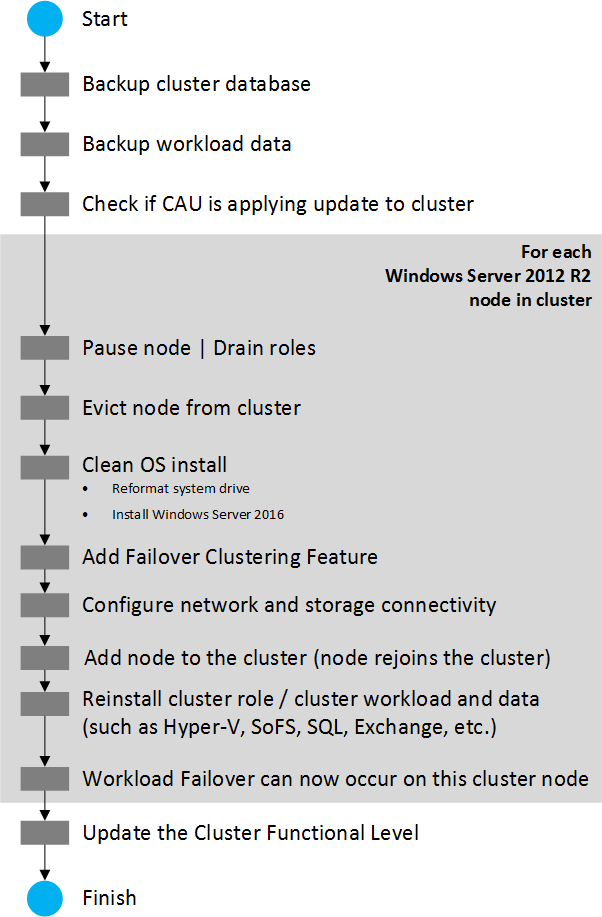 Obrázek 1: Diagram procesu postupného upgradu
Obrázek 1: Diagram procesu postupného upgradu
Požadavky a omezení
Před zahájením aktualizace splňte následující úkoly.
- Začněte s clusterem pro převzetí služeb při selhání, který běží na Windows Server 2012 R2 nebo novějším.
- Pomocí jedné z následujících metod ověřte, že uzly Hyper-V mají procesory, které podporují Second-Level Adresovací tabulku (SLAT):
- Přečtěte si článek Jste kompatibilní se SLAT? WP8 SDK Tip 01, který popisuje dvě metody pro kontrolu, zda procesor podporuje SLAT.
- Stáhněte si nástroj Coreinfo v3.31 a zjistěte, jestli procesor podporuje SLAT.
Tady jsou některá omezení, o nichž je potřeba vědět:
- Během čtyř týdnů doporučujeme procházet proces upgradu clusteru, protože některé funkce clusteru nejsou optimalizované pro clustery, na kterých běží dvě různé verze operačního systému.
- Při správě clusteru v režimu smíšeného operačního systému vždy proveďte úlohy správy z uzlu s novější verzí Windows Serveru. Starší verze Windows Serveru často nemůžou ke správě novějších verzí používat uživatelské rozhraní ani nástroje pro správu.
- Vyhněte se vytváření nebo změně velikosti úložiště na novějších uzlech Windows Serveru, když cluster používá kombinaci verzí operačního systému. To může vést k možným nekompatibilitám při převzetí služeb po selhání při přechodu z novějšího uzlu na starší uzel Windows Serveru.
- Můžete upgradovat jenom na další novější verzi operačního systému, například z Windows Serveru 2022 na Windows Server 2025.
Pokud chcete upgradovat napříč několika verzemi, například z Windows Serveru 2016 na Windows Server 2025, spusťte upgrade postupně (nejprve na Windows Server 2019, potom na Windows Server 2022 a nakonec na Windows Server 2025) nebo migrujte do nového clusteru. - Před spuštěním v clusteru s Windows Serverem 2022 nebo novějším musíte upgradovat verzi konfigurace starších virtuálních počítačů bez ohledu na to, jak upgradujete. Verze konfigurace virtuálního počítače starší než 8.0 (odpovídající Windows Serveru 2016) nejde spustit ve Windows Serveru 2022.
Pokud jste například vytvořili virtuální počítače v systému Windows Server 2012 R2 a používali konfiguraci virtuálního počítače verze 5.0 a upgradujete cluster na Windows Server 2022, musíte upgradovat verzi konfigurace virtuálního počítače na verzi 8.0 nebo novější. Další informace najdete v tématu Migrace a upgrade virtuálních počítačů.
Krok 1: Příprava clusteru na upgrade
Než začnete s upgradem uzlů, ověřte, že je cluster v pořádku a připravený k upgradu:
Zkontrolujte, jestli má cluster dostatečnou kapacitu pro udržování odpovídajících dohod o úrovni služeb při vypnutí jednoho uzlu.
- Má cluster dostatek prostředků úložiště, procesoru a sítě ke spuštění požadovaných úloh při odebrání jednoho uzlu z clusteru?
- Je v clusteru dostatek uzlů, aby se zachovala požadovaná odolnost proti chybám s jedním uzlem offline? Možná budete chtít dočasně přidat uzel do clusteru se dvěma uzly, abyste během upgradu zachovali odolnost proti chybám.
U Hyper-V úloh zkontrolujte, že všichni hostitelé windows serveru Hyper-V mají podporu procesoru pro tabulku adres Second-Level (SLAT). Roli Hyper-V ve Windows Serveru 2016 a novějším můžou používat jenom počítače s podporou SLAT.
Nainstalujte nejnovější aktualizace softwaru na všechny uzly clusteru.
Zkontrolujte, jestli jsou všechny zálohy úloh dokončené, a zvažte zálohování databáze clusteru pomocí zálohy stavu systému.
Pomocí rutiny Get-ClusterNode zkontrolujte, jestli jsou všechny uzly clusteru spuštěné.
Get-ClusterNodeTady je příklad výstupu:
Name ID State ---- -- ----- Node1 1 Up Node2 2 Up Node3 3 UpZastavte všechny nástroje pro aktualizaci spuštěné v clusteru. Pokud například používáte aktualizaci s podporou clusteru, postupujte následovně:
Pomocí uživatelského rozhraníCluster-Aware Nebo rutiny Get-CauRun ověřte, jestli v současné době provádí spuštění aktualizace clusteru (CAU).
Get-CauRunTady je příklad výstupu v clusteru s názvem Cluster01:
RunNotInProgress WARNING: No Updating Run is currently in progress on cluster Cluster01.Zastavení aktualizace s podporou clusteru pomocí rutiny Disable-CauClusterRole , která zabrání automatickému pozastavení a vyprázdnění všech uzlů během upgradu.
Disable-CauClusterRoleTady je příklad výstupu:
Are you sure? Do you want to disable the Cluster-Aware Updating clustered role on cluster "Cluster01"? [Y] Yes [N] No [S] Suspend [?] Help (default is "Y"):
Krok 2: Přenos úloh z uzlu
Na jednom uzlu v clusteru proveďte následující kroky (tento proces opakujte vždy pro každý uzel v clusteru):
Pokud chcete vyprázdnit uzel v centru Windows Admin Center, přejděte naservery> clusteru, vyberte uzel a pak vyberte Pozastavit. Pokud chcete použít Správce clusteru s podporou převzetí služeb při selhání, vyberte uzel a pak vyberte Pozastavit>, jak je znázorněno na obrázku 2. Nebo použijte rutinu Suspend-ClusterNode s parametrem
-Drain, jak je znázorněno zde.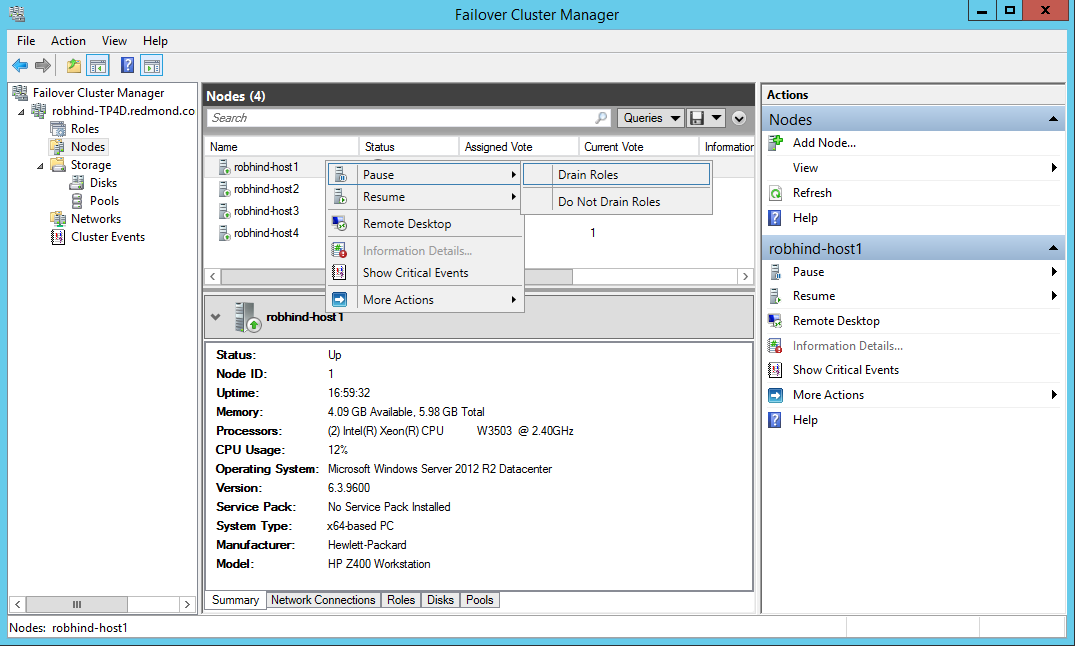 Obrázek 2: Vyprázdnění rolí z uzlu pomocí Správce clusteru s podporou převzetí služeb při selhání
Obrázek 2: Vyprázdnění rolí z uzlu pomocí Správce clusteru s podporou převzetí služeb při selháníSuspend-ClusterNode -Name Node1 -DrainTady je příklad výstupu ukazujícího, že uzel clusteru je teď pozastavený:
Name ID State ---- -- ----- Node1 1 PausedPokud používáte Hyper-V s virtuálními přepínači, které jsou vázané na tým LBFO a provádíte místní upgrade na Windows Server 2022 nebo novější, před zahájením upgradu odeberte tým. Po upgradu můžete síťové adaptéry svázat s virtuálním přepínačem, který používá novější technologii přepínače SET.
Týmy nástroje LBFO už nejsou podporovány s Hyper-V ve Windows Serveru 2022 a novějších verzích. Další informace o odebraných funkcích naleznete v části Funkce odebrané nebo již nevyvíjené ve Windows Serveru.Tento krok je volitelný v závislosti na tom, jestli provádíte místní upgrade nebo čistou instalaci operačního systému. Pokud na uzlu provedete čistou instalaci operačního systému, nejprve odeberte (vyřadíte) pozastavený uzel z clusteru pomocí centra Windows Admin Center, Správce clusteru s podporou převzetí služeb při selhání nebo rutiny Remove-ClusterNode .
Remove-ClusterNode -Name Node1Tady je příklad výstupu:
Are you sure you want to evict node Node1? [Y] Yes [N] No [S] Suspend [?] Help (default is "Y"):
Krok 3: Instalace nové verze Windows Serveru
Proveďte upgrade nebo čistou instalaci novější verze Windows Serveru na uzlu.
Pokud jste před upgradem upgradovali na Windows Server 2022 nebo novější a odebrali jste tým LBFO, vytvořte nový virtuální přepínač Hyper-V, který používá novější technologii SET (Switch Embedded Teaming) k vytvoření vazby k více síťovým adaptérům. Můžete použít Windows Admin Center, Hyper-V Manager nebo rutinu PowerShellu New-VMSwitch .
Pokud jste provedli čistou instalaci, připravte uzel na opětovné připojení ke clusteru:
Připojte uzel k příslušné doméně služby Active Directory Domain Services. Pokud cluster používá Prostory úložiště s přímým přístupem, nezapomeňte použít stejný název počítače.
Přidejte příslušné uživatele do místní skupiny Administrators.
Nainstalujte všechny role a funkce serveru, které potřebujete, například Hyper-V, Převzetí služeb při selhání (Failover Clustering) a NetworkATC (dostupné v systému Windows Server 2025). Můžete použít Windows Admin Center, Správce serveru nebo rutinu Install-WindowsFeature PowerShellu, jak je znázorněno v následujícím příkladu:
Install-WindowsFeature -Name "Hyper-V", "Failover-Clustering", "NetworkATC" -IncludeAllSubFeature -IncludeManagementToolsZkontrolujte nastavení připojení k síti a úložišti.
Pokud se používá Windows Firewall, zkontrolujte správnost nastavení Firewallu pro cluster. Například aktualizace s podporou clusteru může vyžadovat konfiguraci firewallu.
Pro Hyper-V úlohy vytvořte virtuální přepínače, které odpovídají zbývajícím uzlům clusteru (s výjimkou konfigurace nástroje LBFO, pokud nahrazujete týmy síťových adaptérů). Můžete použít Windows Admin Center, Hyper-V Manager nebo rutiny PowerShellu Get-VMSwitch a Add-VMSwitch .
Pokud jste na uzlu provedli čistou instalaci operačního systému, připojte se k upgradovanému uzlu a potom použijte Windows Admin Center, Správce převzetí služeb při selhání clusteru nebo rutinu Add-ClusterNode a přidejte upgradovaný uzel zpět do clusteru. Pokud jste provedli místní upgrade, nemusíte tento krok provádět, protože uzel je stále součástí clusteru.
Add-ClusterNode -Name clusternode1Tady je příklad výstupu:
Waiting for notification that node clusternode1 is a fully functional member of the cluster.Note
Když se první upgradovaný uzel připojí ke clusteru, cluster přejde do režimu Mixed-OS a základní prostředky clusteru se přesunou do novějšího uzlu. Cluster režimu Mixed-OS je plně funkční cluster, ve kterém se nové uzly spouštějí v režimu kompatibility se starými uzly. Režim Mixed-OS je přechodný režim clusteru a během čtyř týdnů byste měli aktualizovat všechny uzly clusteru.
Pokud jste provedli místní upgrade, obnovte uzel pomocí Centra pro správu Windows, Správce clusteru s podporou převzetí služeb při selhání nebo rutiny Resume-ClusterNode .
Resume-ClusterNode -Name clusternode1 -Failback ImmediateTady je příklad výstupu, který ukazuje, že uzel clusteru je teď vzhůru:
Name State Type ---- ----- ---- clusternode1 Up NodeVolitelně můžete cluster znovu vyvážit přesunutím úloh do nově přidaného uzlu.
Pokud chcete přesunout spuštěné virtuální počítače bez výpadků, použijte migraci za provozu ve Windows Admin Center, Správci clusteru s podporou převzetí služeb při selhání nebo rutinu Move-ClusterVirtualMachineRole .
Move-ClusterVirtualMachineRole -Name VM1 -Node node1Tady je příklad výstupu:
Name OwnerNode State ---- --------- ----- VM1 node1 OnlinePokud chcete přesunout další úlohy clusteru, použijte příkaz Přesunout ve Správci clusteru s podporou převzetí služeb při selhání nebo pomocí rutiny Move-ClusterGroup .
Krok 4: Opakování kroků 2 až 4 pro každý druhý uzel v clusteru
Proces upgradu je plně reverzibilní, dokud v dalším kroku neaktualizujete funkční úroveň clusteru. Pokud chcete upgrade opustit, přidejte uzly, které používají původní verzi Windows Serveru, a pak odeberte všechny uzly, na kterých běží novější verze operačního systému.
Krok 5: Aktualizace úrovně funkčnosti clusteru a verze fondu úložiště
Aktualizace funkční úrovně clusteru a verze fondu úložiště umožňuje používat nové funkce. Zlepšuje také některé operace clusteru, jako je vyprázdnění úloh z uzlu, což může vést k tomu, že se uzel po krátkou dobu izoluje, pokud se provádí v clusteru se smíšeným operačním systémem.
Pokud má každý uzel nainstalovanou novější verzi operačního systému a přidá se zpět do clusteru nebo se trvale odebere, proveďte následující kroky a aktualizujte funkční úroveň clusteru a verzi fondu úložiště.
Important
Po aktualizaci úrovně funkčnosti clusteru a verze fondu úložiště se nemůžete vrátit k dřívější funkční úrovni nebo verzi fondu úložiště a nemůžete do clusteru přidávat uzly se staršími verzemi Windows Serveru.
Zkontrolujte, zda jsou všechny role clusteru podle očekávání spuštěné v clusteru. Můžete použít Windows Admin Center, Správce clusteru s podporou převzetí služeb při selhání nebo rutinu Get-ClusterGroup :
Get-ClusterGroupTady je příklad výstupu zobrazující čtyři virtuální počítače a skupinu clusteru online:
Name OwnerNode State ---- --------- ----- Available Storage node2 Offline VM1 node2 Online VM2 node1 Online VM3 node1 Online VM4 node3 Online Cluster Group node1 OnlineSkupina Dostupná úložiště se nepoužívá a je offline, protože tento cluster používá sdílené svazky clusteru (CSV) pro úložiště. Dostupné úložiště by bylo online, pokud by cluster použil disky přiřazené z LUNS na síti SAN, ale doporučujeme místo toho používat CSV (sdílené svazky clusteru).
Pomocí Centra pro správu Windows, Správce clusteru s podporou převzetí služeb při selhání nebo rutiny Get-ClusterNode zkontrolujte, jestli jsou všechny uzly clusteru online a spuštěné.
Get-ClusterNodeTady je příklad výstupu:
Name ID State ---- -- ----- node1 1 Up node2 2 Up node3 3 UpZobrazte funkční úroveň clusteru v centru Windows Admin Center tak, že přejdete navlastnosti clusteru>>>. Nebo použijte rutinu Get-Cluster :
Get-Cluster | Select ClusterFunctionalLevelTady je příklad výstupu:
ClusterFunctionalLevel ----------------------- 10Vyberte novou úroveň funkčnosti v centru Windows Admin Center nebo spusťte rutinu Update-ClusterFunctionalLevel – neměly by se vracet žádné chyby.
Update-ClusterFunctionalLevelTady je příklad výstupu:
Updating the Functional level for cluster cluster01. Warning: You cannot undo this operation. Do you want to continue? [Y] Yes [A] Yes to All [N] No [L] No to All [S] Suspend [?] Help (default is "Y"):Pomocí rutiny Get-Cluster ověřte, že byla úroveň funkčnosti clusteru aktualizována:
Get-Cluster | Select ClusterFunctionalLevelTady je příklad výstupu:
ClusterFunctionalLevel ----------------------- 11Pokud používáte fondy úložišť, můžete je aktualizovat bez výpadků pomocí>> Ve > Windows Admin Center.> Nebo použijte rutinu PowerShellu Update-StoragePool .
Krok 6: Obnovení normálních operací clusteru a zapnutí nových funkcí
Pokud chcete pokračovat v normálních operacích clusteru a zapnout nové funkce, proveďte následující kroky:
Pokud jste přestali aktualizovat nástroje, spusťte je znovu. Pokud například chcete spustit aktualizaci s podporou clusteru, můžete použít nástroj Aktualizace s podporou clusteru nebo rutinu Enable-CauClusterRole .
Enable-CauClusterRoleTady je příklad výstupu:
Are you sure? Do you want to enable the Cluster-Aware Updating Clustered role on Cluster "cluster01"? [Y] Yes [N] No [S] Suspend [?] Help (default is "Y"):Obnovte všechny operace zálohování, které jste zastavili pro upgrade.
Pokud chcete zapnout nové funkce dostupné pro virtuální počítače, upgradujte verzi konfigurace pro každý virtuální počítač. Seznam nových funkcí Hyper-V najdete v tématu Migrace a upgrade virtuálních počítačů.
Zobrazte verze virtuálních počítačů, které jednotlivé uzly podporují, pomocí rutiny Get-VMHostSupportedVersion . V tuto chvíli by měl mít každý uzel stejné podporované verze.
Get-VMHostSupportedVersion -ComputerName node1Tady je příklad výstupu zobrazující čísla verzí virtuálního počítače a odpovídající název operačního systému:
Name Version IsDefault ---- ------- --------- Microsoft Windows 10 Anniversary Update/Server 2016 8.0 False Microsoft Windows 10 Creators Update 8.1 False Microsoft Windows 10 Fall Creators Update/Server 1709 8.2 False Microsoft Windows 10 April 2018 Update/Server 1803 8.3 False Microsoft Windows 10 October 2018 Update/Server 2019 9.0 False Microsoft Windows 10 May 2019 Update/Server 1903 9.1 False Microsoft Windows 10 May 2020 Update/Server 2004 9.2 False Microsoft Windows 10 (Manganese) 9.3 False Microsoft Windows Server 2022 10.0 False Microsoft Host OS (Cobalt+) 10.5 False Microsoft Windows 11 (22H2) 11.0 False Microsoft Windows 11 (Copper) 11.1 False Microsoft Windows 11 (Zinc) 11.2 False Microsoft Windows Server 2025 12.0 TruePomocí rutiny Get-VM zobrazte virtuální počítače na každém uzlu v clusteru.
Get-VM -ComputerName node1Tady je příklad výstupu:
Name State CPUUsage(%) MemoryAssigned(M) Uptime Status Version ---- ----- ----------- ----------------- ------ ------ ------- VM1 Running 0 12288 2.20:28:49.6670000 Operating normally 8.0 VM2 Running 0 4096 14.23:13:12.7370000 Operating normally 8.0 VM3 Running 0 1216 2.20:09:38.9450000 Operating normally 8.0Během časového období plánované údržby, kdy můžete virtuální počítače převést do offline režimu, zálohujte a upgradujte všechny starší virtuální počítače na každém uzlu.
Uděláte to v Centru pro správu Windows, přejdete navirtuální počítače> clusteru, vyberete virtuální počítač a pak vyberete Spravovat>verzi konfigurace upgradu.
Nebo použijte rutinu Update-VMVersion , jak je znázorněno v tomto příkladu, která aktualizuje všechny virtuální počítače na jednom uzlu na nejnovější verzi.Update-VMVersion -ComputerName node1 -Name * -WhatIfTady je příklad výstupu:
Confirm Are you sure you want to perform this action? Performing a configuration version update of "dc1" will prevent it from being migrated to or imported on previous versions of Windows. This operation is not reversible. [Y] Yes [A] Yes to All [N] No [L] No to All [S] Suspend [?] Help (default is "Y"):
Stavy přechodu clusteru během postupného upgradu operačního systému clusteru
Veřejná vlastnost clusteru ClusterFunctionalLevel vlastnost označuje stav clusteru na windows Serveru 2016 a novějších uzlech clusteru. Tuto vlastnost lze dotazovat pomocí cmdletu PowerShell z uzlu patřícího k klastru s vysokou dostupností:
Get-Cluster | Select ClusterFunctionalLevel
Následující tabulka uvádí hodnoty a každou odpovídající funkční úroveň:
| Value | Úroveň funkčnosti |
|---|---|
| 8 | Windows Server 2012 R2 |
| 9 | Windows Server 2016 |
| 10 | Windows Server 2019 |
| 11 | Windows Server 2022 |
| 12 | Windows Server 2025 |
Nejčastější dotazy
-
Jak dlouho může cluster pro převzetí služeb při selhání běžet v režimu smíšeného operačního systému?
Doporučujeme zákazníkům dokončit upgrade do čtyř týdnů. Hyper-V a clustery pro škálovatelné souborové servery je možné upgradovat bez výpadků za méně než čtyři hodiny celkem. -
Můžu spustit rutinu Update-ClusterFunctionalLevel , když jsou uzly vypnuté nebo pozastavené?
No. Aby rutina Update-ClusterFunctionalLevel fungovala, musí být všechny uzly clusteru zapnuté a aktivní. - Funguje upgrade operačního systému clusteru pro jakoukoli úlohu na clusteru? Funguje to pro SQL Server?
Ano, Cluster OS Rolling Upgrade funguje pro všechny úlohy clusteru. Jedná se ale pouze o zero-downtime pro clustery Hyper-V a škálovatelného souborového serveru. Většina ostatních úloh při aktivaci převzetí způsobí určitý výpadek (obvykle několik minut) a převzetí je vyžadováno alespoň jednou během procesu postupného upgradu operačního systému clusteru. -
Můžu tento proces automatizovat pomocí PowerShellu?
Yes. -
U velkého clusteru, který má dodatečnou kapacitu převzetí služeb při selhání, můžu současně upgradovat více uzlů?
Yes. Když se z clusteru odebere jeden uzel, aby se operační systém upgradoval, cluster má jeden méně uzlů pro převzetí služeb při selhání, a proto má omezenou kapacitu převzetí služeb při selhání. U velkých clusterů s dostatečným pracovním zatížením a kapacitou pro převzetí služeb při selhání je možné současně upgradovat více uzlů. -
Co když zjistím problém v clusteru po úspěšném spuštění aktualizace ClusterFunctionalLevel ?
Pokud jste databázi clusteru zálohovali pomocí zálohy stavu systému před spuštěním aktualizace-ClusterFunctionalLevel, měli byste být schopni provést autoritativní obnovení na uzlu, na kterém běží předchozí verze Windows Serveru, a obnovit původní databázi a konfiguraci clusteru. -
Můžu místo instalace clean-OS použít místní upgrade pro každý uzel tím, že systémovou jednotku přeformátuji?
Yes. V minulosti doporučujeme provést čistou instalaci operačního systému na každý uzel. Teď ale můžete provést místní upgrade uzlu clusteru, pokud pečlivě čtete a vyřešíte všechny zprávy s upozorněními. -
Pokud používám replikaci Hyper-V pro virtuální počítač Hyper-V v clusteru Hyper-V, replikace zůstane během procesu postupného upgradu operačního systému clusteru nedotčená?
Ano, Hyper-V replika zůstane během procesu postupného upgradu operačního systému clusteru nedotčená. - Můžu pomocí nástroje System Center Virtual Machine Manager (VMM) automatizovat proces postupného upgradu operačního systému clusteru? Ano, proces postupného upgradu operačního systému clusteru můžete automatizovat pomocí nástroje VMM v nástroji System Center.